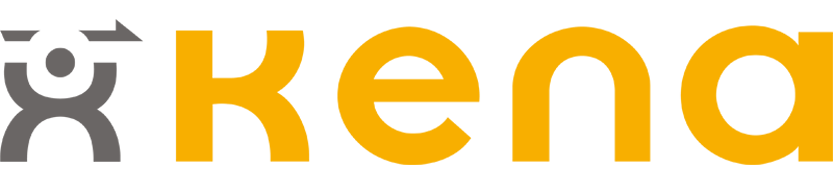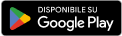Problemi di navigazione
Configurazione di rete- come connettere i dispostivi alla rete Wi-Fi
Per collegare in Wi-Fi i dispositivi presenti nella tua rete domestica al tuo modem puoi scegliere una delle seguenti procedure:
Configurazione Manuale
Prendi l’etichetta presente nella confezione e verifica o annota il nome della tua rete Wi-Fi e la chiave di cifratura WPA-PSK riportate sull’etichetta sotto il Modem. Per completare la configurazione manuale segui questi passaggi:
1.Abilita il Wi-Fi da menu Impostazioni del tuo dispositivo
2.Cerca e seleziona il nome della rete Wi-Fi che è riportato sull’etichetta
3.Inserisci la chiave di cifratura riportata nell’etichetta sotto il modem senza spazi, prestando attenzione alle differenze tipografiche tra maiuscolo e minuscole, della lettera “o” e del numero “0” (zero). Se richiesto, inserisci la chiave una seconda volta.
4.Clicca sul tasto Connetti per confermare l’inserimento.
Configurazione Automatica – procedura WPS
Se invece preferisci procedere con la configurazione automatica segui questi passaggi:
1.Abilita il Wi-Fi da menu Impostazioni del tuo dispositivo
2.Cerca e seleziona il nome della rete Wi-Fi che è riportato sull’etichetta
3.NON inserire la chiave di cifratura
4.Premi e rilascia velocemente sul modem il tasto Wi-Fi/LED. Il led Wi-Fi presente sul modem diventa verde lampeggiante e la connessione Wi-Fi sarà automaticamente configurata in pochi minuti.
A configurazione avvenuta il led Wi-Fi diventa verde fisso e il dispositivo sarà automaticamente agganciato alla rete.
Se la procedura automatica non dovesse andare a buon fine, procedi con quella manuale sopra descritta.
Configurazione QR-code (disponibile solo per Smartphone e tablet)
Il QR Code è simile ad un codice a barre e può essere letto con la fotocamera del tuo dispositivo. Il QR Code della tua rete Wi-Fi è riportato nell’etichetta disponibile nella confezione o posizionata sotto il Modem.
Di seguito sono riportati i passi da seguire per procedere alla configurazione con QR Code:
1.Abilita il Wi-Fi da menu Impostazioni del tuo dispositivo
2.Installa sul tuo smartphone un’applicazione per leggere QR Code. Esistono numerose applicazioni gratuite, come ad esempio Inigma o QRDroid con Wi-Fi Plug in solo per Android.
3.Apri l’App appena scaricata ed avvicina la fotocamera del tuo smartphone o tablet (come per scattare una fotografia) al QR Code che trovi sull’etichetta posta sotto il modem. Quando il QR Code viene messo a fuoco, i dati della rete Wi-Fi vengono acquisiti automaticamente.
4.Se presente, seleziona il comando dell’App per avviare direttamente la connessione Wi-Fi.
Consigli per la tua connessione Fibra
Con pochi semplici accorgimenti potrai utilizzare la tua linea Internet Veloce e Fibra Ultraveloce (FTTH) di Kena in maniera ottimale, ottenere le migliori prestazioni del servizio e risolvere in autonomia eventuali problemi.
Internet Veloce
Le prestazioni di velocità della tua linea Internet Veloce di TIM sono legate a diversi fattori che è importante tenere presente.
Per migliorare velocità e stabilità della tua linea Internet Veloce:
- Collega il modem direttamente alla presa principale senza filtri
- Verifica che sul tuo impianto non siano presenti prese derivate o prolunghe che possono disturbare la qualità del segnale
- Tieni il modem sempre acceso e posizionalo in modo da avere la migliore copertura del segnale Wi-Fi.
Fibra Ultraveloce (FTTH )
Le prestazioni di velocità della tua linea Fibra Ultraveloce di Kena sono legate a diversi fattori che è importante tenere presente.
Per ottenere le migliori prestazioni dalla tua linea Fibra Ultraveloce:
1.Collega la porta WAN del modem alla terminazione ottica con il cavo di rete Ethernet in dotazione.
2.Tieni il modem vicino alla terminazione ottica nel punto in cui è stato inizialmente installato e non spostarlo.
3.Mantieni il modem e la terminazione ottica sempre accesi.
Come migliorare il segnale Wi-Fi
Ti indichiamo di seguito gli elementi che possono influire sulla copertura del segnale Wi-Fi in un ambiente domestico con alcune informazioni per migliorarla: ostacoli (muri, arredamenti, persone, etc): l’attraversamento di strutture, soprattutto metalliche, di pareti o di altri ostacoli crea sensibili attenuazioni del segnale Wi-Fi; posizione del modem: posiziona il modem ad un’altezza superiore a 1m (e non oltre lo stipite della porta); non chiudere il modem all’interno di mobili (specialmente se metallici) o nicchie; dimensioni dell’ambiente (casa, ufficio): all’aumento della distanza di un terminale Wi-Fi dal modem equivale una progressiva riduzione del segnale; prestazioni del terminale: il dispositivo con cui ci si collega (smartphone, pc, tablet, etc) potrebbe essere obsoleto ed utilizzare tecnologie e standard Wi-Fi vecchi, quindi essere meno performante.
Oltre a questi elementi bisogna tenere conto delle interferenze che apparati o sistemi senza fili potrebbero generare sulle frequenze del Wi-Fi (ad es: forni a microonde, trasmettitori di segnale audio e video senza fili, sensori antifurto, telecamere di sicurezza, etc).
In generale, la zona di comfort, in cui tipicamente non vi sono problemi di copertura Wi-Fi con il modem, coincide con distanze fino a circa 10 metri e 2 pareti di mattoni forati, in assenza di altri ostacoli importanti, sullo stesso piano abitativo. Al di fuori di questa zona di comfort le prestazioni Wi-Fi potrebbero subire un degrado.
Ripetitori del segnale Wi-Fi – Access Point
Gli Access Point sono trasmettitori Wi-Fi aggiuntivi installati lontano dal modem e collegati ad esso tramite Ethernet. Gli Access Point garantiscono prestazioni migliori rispetto ai Repeater ma è necessario predisporre un collegamento Ethernet tra il modem e gli Access Point aggiuntivi. Gli Access Point aggiuntivi possono essere configurati con i medesimi SSID e password del modem per consentire il collegamento dei terminali Wi-Fi di casa senza bisogno di riconfigurarli. È importante configurare gli Access Point aggiuntivi su un canale Wi-Fi diverso da quello del modem per evitare interferenze.
Ripetitori del segnale Wi-Fi – Repeater
I Repeater sono trasmettitori Wi-Fi aggiuntivi che generano un nuovo segnale e che si collegano al modem direttamente tramite Wi-Fi.
L’impiego di un Repeater Wi-Fi semplifica molto l’installazione ma le prestazioni ottenibili sono normalmente inferiori a quelle di un Access Point collegato al modem via Ethernet.
Elimina le interferenze
Le interferenze sulla rete Wi-Fi, specialmente sulla banda a 2.4 GHz, causano disconnessioni o rallentamenti della tua connessione e possono essere causate da:
-trasmettitori di segnale audio video (per il collegamento senza fili di una TV a decoder/player)
-telecamere Wi-Fi (sorveglianza, baby monitor)
-forni a microonde
-sensori di allarme e di antifurto con tecnologia radio
-dispositivi Bluetooth
a questi si aggiungono altre reti Wi-Fi nelle vicinanze o altri dispositivi connessi sulla stessa rete.
Per ridurre le interferenze, fai attenzione a:
-POSIZIONAMENTO MODEM: Tieni il modem e i terminali Wi-Fi il più possibile lontano da altri apparati senza fili
-BANDA DI FREQUENZA: Verifica su tali dispositivi che la banda di frequenza utilizzata sia diversa da 2.4 GHz o 5 GHz
-CANALE RADIO: Se la frequenza è la stessa accertati che il canale radio utilizzato dal modem non si sovrapponga a quello utilizzato da questi dispositivi (ad es. verifica i dati di configurazione nel manuale o nella documentazione del prodotto).
-INTERFACCIA TERMINALE: Se il terminale che utilizzi supporta la banda a 5 GHz , è opportuno utilizzarla in quanto risente meno delle interferenze oltre ad offrire maggiori velocità massime.
Ricerca del canale radio Wi-Fi
L’interferenza a 2.4 GHz può raggiungere livelli tali da rendere inutilizzabile il Wi-Fi su certi canali ad esempio con velocità di collegamento di meno di 1 Mbps e frequenti disconnessioni.
Consigli per risolvere i principali problemi di connessione e navigazione
Non navigo
Se non riesci a navigare, verifica sul tuo modem fibra che i led siano accesi e di colore verde. Se i led non sono accesi o lampeggiano ti consigliamo di:
1.Riavviare il modem
2.Collegare un PC o tablet al modem e attendere che il led Internet diventi verde.
3.Eseguire nuovamente i collegamenti alla presa di corrente elettrica e alla presa telefonica come illustrato nella Quick Guide Smart Modem Technicolor.
Se, dopo aver collegato nuovamente i dispositivi (telefoni, PC o tablet, etc.), i led rimangono spenti o lampeggianti, oppure, se i led sono tutti accesi di colore verde ma non riesci a navigare, ti consigliamo di aprire una segnalazione tramite il pulsante in basso.
Non navigo in Wi-Fi
Se non riesci a navigare utilizzando la tua linea in Wi-Fi, ti consigliamo di verificare il tuo impianto telefonico e la rete interna. Ricorda sempre che la velocità può essere influenzata da diversi fattori, accertati quindi di:
1.Posizionare il PC vicino al modem
2.Utilizzare la rete Wi-Fi 5Ghz presente sui dispositivi di ultima generazione
3.Verificare che non ci siano altri dispositivi nella tua rete che contemporaneamente stiano effettuando altro traffico (programmi di file-sharing, peer to peer, etc)
4.Scollegare temporaneamente gli altri dispositivi dal modem.
Navigo lentamente
Se navighi lentamente con la tua linea, verifica come prima cosa se il problema si presenta soltanto su alcuni siti: in questo caso la criticità può dipendere dal gestore del sito stesso o da problemi temporanei sulla rete Internet. Controlla sul tuo computer che non siano attivi programmi che occupano la banda Internet disponibile (ad es. lo scambio diretto di file tra utenti Internet, peer-to-peer, videostreaming,..), in tal caso disattivali e prova nuovamente a navigare.
Per navigare al meglio con la tua linea di Kena e ottimizzare la velocità di connessione, è importante verificare sempre l’impianto telefonico e la rete interna. Ricorda infatti che la presenza di prolunghe telefoniche o di un numero eccessivo di prese derivate nel tuo impianto potrebbe contribuire a deteriorare il segnale e ridurre la velocità.
Elimina, quindi, eventuali prolunghe e scollega tutte le prese telefoniche derivate presenti sul tuo impianto.
Linea Internet Veloce e Fibra
Se hai una linea Fibra, segui queste indicazioni:
1.Scollega tutti i telefoni e gli eventuali filtri da tutte le prese dell’impianto telefonico e collega i telefoni direttamente al modem (porte rosse sul retro).
2.Collega il modem Fibra alla presa principale senza utilizzare il filtro.
Dopo aver terminato le verifiche sull’impianto, prima di effettuare un test di velocità, collega il PC tramite un cavo Ethernet. Se possibile utilizza dispositivi con porte ethernet ad 1Gbps. ****
Se sei connesso in Wi-Fi, ricorda che la velocità può essere influenzata da diversi fattori, accertati quindi di:
-posizionare il dispositivo connesso in Wi-Fi vicino al modem
-utilizzare la rete WiFi 5GHz del modem e un pc, uno smartphone o tablet di ultima generazione;
-verificare se altri dispositivi connessi al modem stiano effettuando traffico dati contemporaneamente (streaming video, gaming online, file-sharing, etc);
-spegnere o scollegare temporaneamente gli altri dispositivi.
**** Importante: Se la tua linea Internet Fibra consente velocità superiori a 100Mega, ricorda che le prestazioni della tecnologia Wi-Fi potrebbero essere inferiori e che potrai sfruttare o misurare appieno la velocità solo se colleghi il tuo dispositivo via Ethernet utilizzando una scheda di rete con velocità 1Gbps.
Disconnessioni frequenti
Le frequenti cadute di connessione possono essere causate da diversi fattori quali la cattiva ricezione del segnale Wi-Fi oppure dei collegamenti errati o impropri sull’impianto telefonico. Se utilizzi la connessione tramite la rete Wi-Fi ti consigliamo di eseguire alcuni semplici passi:
1.Verifica la ricezione del segnale Wi-Fi e, se non risulta ottimale, modifica canale Wi-Fi.
2.Posiziona il modem in un punto centrale rispetto al locale (casa o ufficio)
Se rilevi frequenti disconnessioni del segnale ADSL/Fibra ed il led corrispondente lampeggia o è spento:
1.Verifica i collegamenti al modem
2.Verifica che sul tuo impianto telefonico non siano presenti prolunghe, sistemi di teleallarme e sistemi di telesoccorso
Per la linea Internet Veloce o Fibra Ultraveloce, scollega tutti i telefoni ed i filtri collegati a tutte le prese telefoniche del tuo impianto e collega il modem direttamente alla presa principale, senza utilizzare il filtro.
Il telefono non funziona
Se non riesci a telefonare e ricevere telefonate, ti consigliamo le seguenti verifiche:
1.Collega un solo telefono (sicuramente funzionante) alle porte Line/Tel. Se riesci ad utilizzare la linea telefonica tramite questo apparecchio, verifica il corretto funzionamento degli altri telefoni ricordandoti che possono funzionare esclusivamente gli apparecchi che sono collegati alle porte Line/Tel del tuo modem;
2.Riavvia il modem e attendi nuovamente che tutti i led siano accesi correttamente;
3.Se non hai risolto, verifica i collegamenti del modem e dei telefoni e lo stato dei led: segui le indicazioni nella Quick Guide Smart Modem Technicolor per verificare il corretto collegamento di modem e telefoni e lo stato dei led in base al modello del tuo modem.
Non ricevo telefonate da altri gestori telefonici
Se non riesci a ricevere telefonate da numerazioni di altri gestori, è possibile che sia un problema di configurazione del gestore che sta inoltrando la chiamata. Premi il pulsante in basso, inserisci il tuo numero di linea ed i tuoi dati ed Invia una segnalazione ai nostri tecnici per ulteriori verifiche.
Linea disturbata o rumorosa
Se durante le telefonate la linea è disturbata e senti rumori di sottofondo, eco o voce metallica, segui i suggerimenti di seguito:
-Allontana il telefono dal modem in modo che non ci siano interferenze tra la rete utilizzata dal cordless e dal modem.
-Collega e utilizza un altro telefono per capire se il telefono che stai utilizzando è danneggiato.
-Verifica che non siano attivi programmi che effettuano scambio dati via Internet (ad es. peer-to-peer, scambio diretto di file tra utenti Internet, etc.). Disattiva tali programmi oppure limita il numero di download/upload attivi e prova nuovamente a telefonare.
Se il problema persiste chiama il Servizio Assistenza Clienti 181.